Netguard ist eine Anwendung, die verwendet wird, um den Internetzugang von anderen auf Android installierten Anwendungen zu blockieren . Darüber hinaus verfügt es aber auch über eine “versteckte” Funktion , mit der Sie Werbung auf Webseiten blockieren können .
Diese Option funktioniert in Webbrowsern wie Chrome oder Firefox . Die Bereiche der Websites mit Werbung werden nicht geladen und erscheinen leer . Das Laden der Webseite wird schneller und bei weniger Verarbeitung können Sie sogar mit Batterieeinsparungen rechnen .
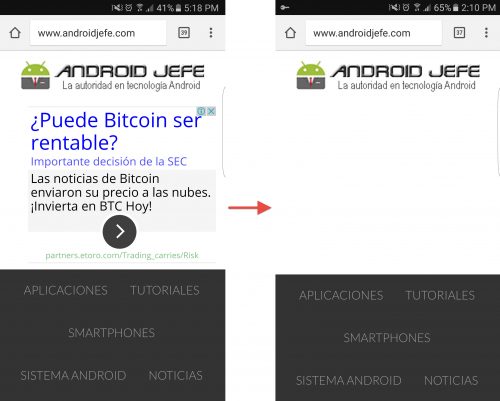
NetGuard AdBlocker aktivieren
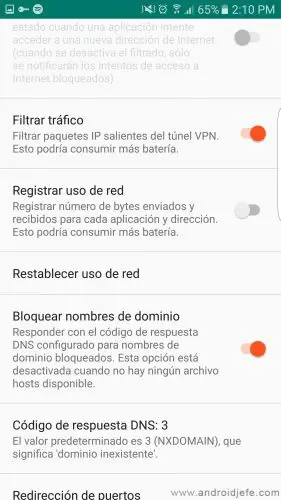
- Wählen Sie in der Menüschaltfläche oben links Einstellungen .
- Tippen Sie auf Erweiterte Optionen .
- Aktivieren Sie die Option Verkehr filtern .
- Aktivieren Sie auf demselben Bildschirm unten die Option Domänennamen blockieren .
- Kehren Sie zum Bildschirm Einstellungen zurück .
- Tippen Sie auf Sicherung .
- Wählen Sie die Option Hosts-Datei herunterladen aus .
Damit die Werbeblockierung im Chrome-Browser funktioniert, ist es wichtig, die Datenspeicherungsoption dieser App zu deaktivieren .
Es sollte klargestellt werden, dass diese Netguard-Funktion keine in Anwendungen eingebettete Werbung blockiert . Es blockiert auch keine Werbung innerhalb des Inhalts von Anwendungen wie YouTube oder Facebook . Es ist nur eine Lösung, um die Werbung nicht auf Websites zu laden.
Falls die Anzeigenblockierung nicht funktioniert und weiterhin Anzeigen angezeigt werden, warten Sie etwa 10 Minuten, bis die Hosteinstellungen wirksam werden.
Netguard mit Adblock herunterladen
Diese Adblocker- Option wurde auf der Netguard APK- Version 2.71 (stabil) getestet . Diese Funktionalität ist in früheren Versionen möglicherweise nicht verfügbar. Und obwohl Netguard im Play Store verfügbar ist, verfügt die dort erhaltene Version möglicherweise nicht über diese Adblocker-Funktion (da Adblock-Systeme in diesem Store nicht akzeptiert werden). Aus diesem Grund wird empfohlen, die APK direkt von Github herunterzuladen . Um dieses APK zu installieren, müssen Sie zunächst die Installation unbekannter Quellen auf dem Gerät aktivieren.
So entfernen Sie YouTube-Anzeigen
Internetzugang in Android-Apps BLOCKIEREN (Daten einschränken)
Die besten kostenpflichtigen und kostenlosen VPNs